Trusted Platform Module (TPM) 2.0 - это аппаратное устройство, которое обеспечивает уровень безопасности для компьютера или ноутбука. Включение TPM 2.0 в BIOS вашей материнской платы Gigabyte может помочь защитить вашу систему от хакерских атак и улучшить безопасность компьютера.
TPM 2.0 обеспечивает функции криптографического хранения и обработки данных, а также поддержку аппаратного шифрования. Это может помочь защитить вашу систему от потенциальных угроз, таких как изменение или подделка данных, взлом паролей и других видов атак.
В этом подробном руководстве мы покажем вам, как включить TPM 2.0 в BIOS на материнской плате Gigabyte. Следуйте этим простым шагам и обеспечьте безопасность вашей системы.
Шаг 1: Включите компьютер и нажмите клавишу Del (или F2, F10, F12, в зависимости от вашей модели материнской платы Gigabyte), чтобы войти в BIOS.
Шаг 2: Используя стрелки на клавиатуре, найдите раздел, связанный с безопасностью или аппаратными настройками.
Шаг 3: Найдите опцию TPM или Trusted Platform Module. Обычно она находится в разделе Security или Advanced.
Шаг 4: Измените значение на Enabled или On, чтобы включить TPM 2.0.
Шаг 5: Сохраните изменения и выйдите из BIOS.
Теперь TPM 2.0 активирован на вашей материнской плате Gigabyte, и ваш компьютер обеспечен дополнительным уровнем безопасности. Убедитесь, что вы установили соответствующие драйверы и программное обеспечение для полной поддержки TPM 2.0.
Обратите внимание: некоторые модели материнских плат Gigabyte могут иметь отличную структуру BIOS или название параметров. Если вы столкнулись с какими-либо сложностями или сомнениями, рекомендуется обратиться к руководству пользователя вашей материнской платы или посетить официальный веб-сайт Gigabyte для получения подробной информации о вашей модели.
Подготовка к активации TPM 2.0 в BIOS
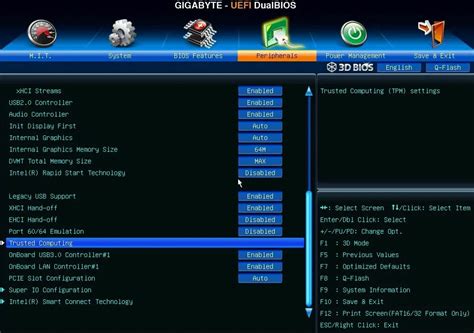
Прежде чем активировать TPM 2.0 в BIOS на материнской плате Gigabyte, необходимо выполнить несколько подготовительных шагов, чтобы обеспечить правильную работу и настройку.
1. Обновите BIOS:
Перед активацией TPM 2.0 важно убедиться, что у вас установлена последняя версия BIOS. Перейдите на официальный веб-сайт производителя и загрузите новую версию BIOS для вашей материнской платы Gigabyte. Следуйте инструкциям по установке и обновлению BIOS.
2. Резервная копия данных:
Перед внесением изменений в BIOS рекомендуется создать резервную копию всех важных данных на вашем компьютере. Это поможет защитить ваши файлы и информацию, на случай возникновения проблем или ошибок во время процесса активации TPM 2.0.
3. Подготовка операционной системы:
Убедитесь, что ваша операционная система соответствует требованиям TPM 2.0 и поддерживает его функции. Проверьте совместимость вашей ОС с TPM 2.0 на сайте производителя ОС или документации.
4. Отключение Secure Boot:
В некоторых случаях активация TPM 2.0 может потребовать отключения функции Secure Boot в BIOS. Перейдите в настройки BIOS, найдите опцию Secure Boot и отключите ее, если она включена.
5. Проверка наличия TPM в системе:
Убедитесь, что ваша материнская плата Gigabyte имеет поддержку TPM и установлен TPM-модуль. Обычно это маленький чип, установленный на материнской плате. Если вы не уверены, имеется ли TPM на вашей плате, обратитесь к документации или технической поддержке Gigabyte.
После выполнения всех подготовительных действий вы будете готовы активировать TPM 2.0 в BIOS на материнской плате Gigabyte и настроить его в соответствии с вашими потребностями и требованиями безопасности.
Шаги по включению TPM 2.0 в BIOS на материнской плате Gigabyte

Шаг 1: Запустите компьютер и во время загрузки нажмите клавишу Del (или F2, в зависимости от модели материнской платы), чтобы войти в BIOS.
Шаг 2: В меню BIOS найдите раздел "Security" (Безопасность) с помощью стрелок на клавиатуре и нажмите Enter, чтобы открыть его.
Шаг 3: В разделе "Security" найдите опцию "TPM Device" (Устройство TPM) или "Trusted Platform Module" (Доверенный платформенный модуль) и выберите его.
Шаг 4: Измените значение на "Enabled" (Включено), используя клавиши со стрелками, затем нажмите Enter, чтобы сохранить изменения.
Шаг 5: Перейдите в раздел "Save & Exit" (Сохранить и выйти) и выберите опцию "Save Changes and Reset" (Сохранить изменения и перезагрузить), чтобы перезагрузить компьютер.
Шаг 6: После перезагрузки компьютера, войдите в BIOS снова, используя шаги 1-2.
Шаг 7: В разделе "Security" найдите опцию "TPM State" (Состояние TPM) и выберите "Enabled" (Включено).
Шаг 8: Сохраните изменения, перезагрузите компьютер и проверьте, успешно ли включен TPM 2.0 на материнской плате Gigabyte.
Проверка активации TPM 2.0 в BIOS
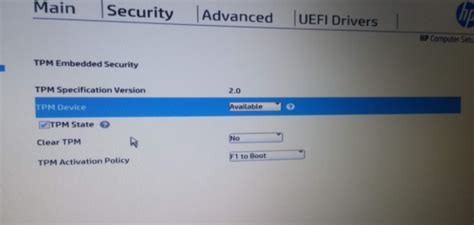
Чтобы убедиться, что TPM 2.0 успешно активирован в BIOS вашей материнской платы Gigabyte, выполните следующие шаги:
- Запустите компьютер и нажмите клавишу DEL или F2 (в зависимости от модели материнской платы) во время загрузки, чтобы войти в BIOS.
- Найдите раздел "Безопасность" или "Security" в меню BIOS и выберите его.
- Внутри раздела "Безопасность" найдите опцию, связанную с TPM. Название может варьироваться в зависимости от модели материнской платы.
- Убедитесь, что опция TPM включена или в состоянии "Включено".
- Если есть другие настройки, связанные с TPM, убедитесь, что они также настроены правильно. Например, убедитесь, что опция "Бит TPM" установлена на TPM 2.0.
- Если активация TPM 2.0 требует проставления пароля, установите пароль и сохраните изменения в BIOS.
- Перезагрузите компьютер и войдите в BIOS еще раз, чтобы убедиться, что TPM 2.0 по-прежнему активирован и работает.
Теперь вы можете быть уверены, что TPM 2.0 успешно активирован в BIOS вашей материнской платы Gigabyte. Это позволит вам использовать функции TPM 2.0 для повышения безопасности вашего компьютера и защиты важных данных.
Решение возможных проблем при активации TPM 2.0 в BIOS
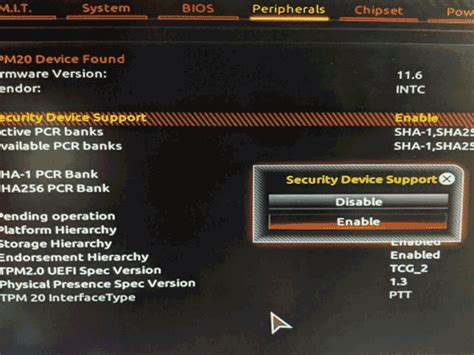
1. Проверьте совместимость
Не все материнские платы Gigabyte поддерживают TPM 2.0, поэтому перед активацией убедитесь, что ваша плата имеет соответствующие возможности.
2. Обновите BIOS до последней версии
Устаревшая версия BIOS может вызывать конфликты при активации TPM 2.0. Обновите BIOS до последней версии, которая содержит исправления ошибок и улучшения совместимости.
3. Проверьте физическое подключение TPM-модуля
Если у вас установлен TPM-модуль, убедитесь, что он правильно подключен к материнской плате. Проверьте, не поврежден ли кабель или не разъединился ли модуль.
4. Отключите Secure Boot
В некоторых случаях активация TPM 2.0 может быть заблокирована из-за включенного режима Secure Boot. Попробуйте временно отключить Secure Boot и повторно активировать TPM 2.0.
5. Сбросьте настройки BIOS по умолчанию
Если ни одно из вышеперечисленных решений не помогло, попробуйте сбросить настройки BIOS до значений по умолчанию. Это может помочь исправить возможные ошибки, которые могли возникнуть в настройках.
6. Обратитесь в службу поддержки Gigabyte
Если ни одна из предыдущих рекомендаций не решает проблему, обратитесь в службу поддержки Gigabyte. Их специалисты смогут помочь вам найти решение для вашей конкретной ситуации.
Следуя указанным рекомендациям, вы должны быть в состоянии активировать TPM 2.0 в BIOS на материнской плате Gigabyte. Успешная активация TPM 2.0 позволит вам использовать расширенные функции безопасности и защитить вашу систему от угроз и атак.
Дополнительные рекомендации и советы по использованию TPM 2.0

1. Проверьте совместимость вашей операционной системы с TPM 2.0:
Убедитесь, что ваша операционная система поддерживает работу с TPM 2.0. Некоторые старые версии операционных систем могут не поддерживать эту технологию или требовать специальных обновлений. Проверьте документацию операционной системы или сайт производителя для получения подробной информации.
2. Включите TPM 2.0 в BIOS и создайте пароль:
Перед началом использования TPM 2.0 необходимо убедиться, что он включен в BIOS вашей материнской платы. Следуйте инструкциям, приведенным в статье, чтобы активировать TPM 2.0. Кроме того, рекомендуется настроить пароль для доступа к TPM 2.0. Это позволит обеспечить дополнительный уровень безопасности.
3. Обновите драйверы и программное обеспечение:
Для оптимальной работы TPM 2.0 рекомендуется регулярно обновлять драйверы и программное обеспечение. Многие производители выпускают обновленные версии драйверов, которые улучшают совместимость и исправляют ошибки. Посетите сайт производителя своей материнской платы, чтобы скачать последние версии драйверов и программного обеспечения для TPM 2.0.
4. Установите подходящие программы для работы с TPM 2.0:
Для полноценного использования возможностей TPM 2.0 вам понадобится специальное программное обеспечение. Разработчики предлагают различные программы и утилиты, которые позволяют использовать функции TPM 2.0 для шифрования данных, создания цифровых подписей и других операций. Изучите доступные варианты программного обеспечения и выберите те, которые наиболее соответствуют вашим потребностям. Убедитесь, что вы скачиваете программы только с надежных и проверенных источников.
5. Не забывайте о резервной копии:
TPM 2.0 играет важную роль в защите данных. Однако, не забывайте, что в случае повреждения или потери TPM-модуля могут возникнуть проблемы с доступом к зашифрованным данным. Поэтому рекомендуется делать регулярные резервные копии ваших ценных данных. Это поможет избежать потери или несанкционированного доступа к важной информации.
Следуя этим рекомендациям, вы сможете эффективно использовать TPM 2.0 и обеспечить дополнительный уровень безопасности вашей системы. Учитывайте особенности вашей материнской платы и операционной системы, чтобы применить наилучшие практики использования TPM 2.0.